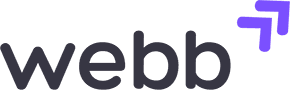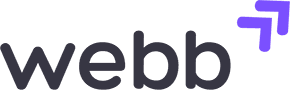Bạn đã biết gì về Google News? Cách đăng ký Google News thành công? Khi đăng ký bạn sẽ nhận được lợi ích gì? Để hiểu rõ vấn đề này các bạn hãy cùng Webb tham khảo bài viết dưới đây để hiểu rõ hơn về Google News cũng như cách đăng ký thành công như thế nào nhé!
Google News là gì?
Nếu Google như là công cụ tìm kiếm cung cấp nguồn dữ liệu khổng lồ mang đến nhiều thông tin quan trọng cho người dùng thì Google News như là một tờ báo mạng tổng hợp tất cả tin tức khác nhau, Google News là một phần trong nguồn dữ liệu khổng lồ đó.
Google News liên tục cập nhật tin tức từ nhiều nguồn thông tin đáng tin cậy, có độ chính xác cao mà bạn có thể tin tưởng.
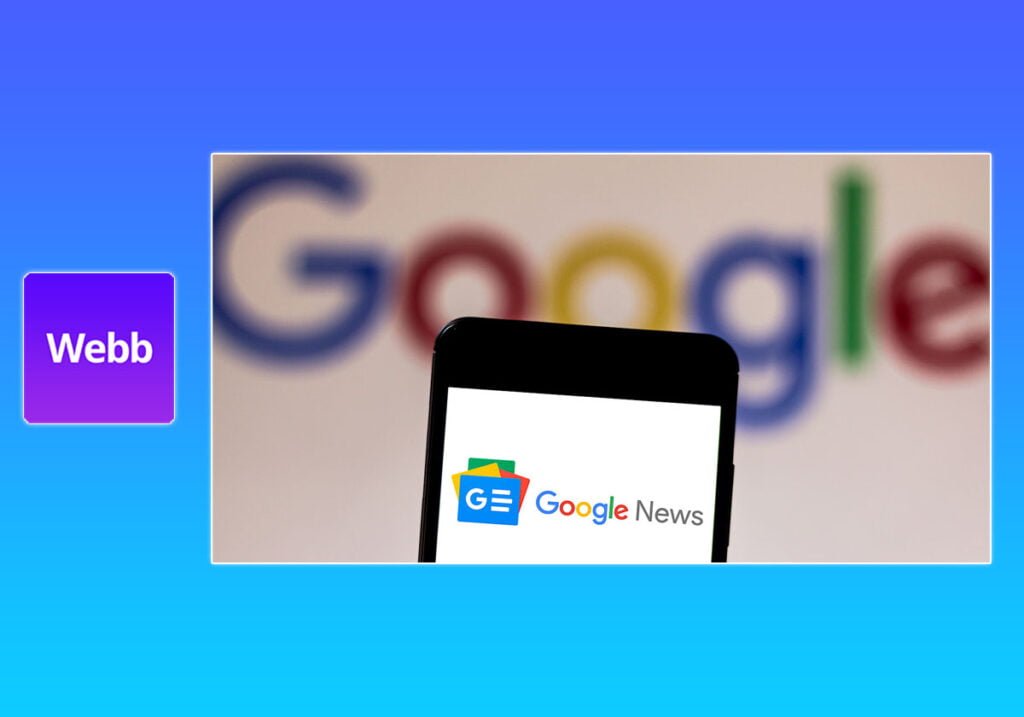
Tin tức của Google News được tổng hợp từ nhiều dịch vụ của Google như Google News, News and Weather, Google Pay Newsstand, Youtube, Search and News Mod… Được phát triển từ năm 2001 bởi Krishna Bharat, là trưởng trưởng bộ phận Nghiên cứu chính của Google.
Google News định dạng hiển thị kiểu tóm tắt để tiếp cận người dùng bằng 5 tin tức nổi bật được nhiều người quan tâm nhất nhờ vào công nghệ AI. Khi truy cập bài viết người dùng sẽ thấy được những đánh giá khác nhau, từ đó họ có thể kiểm chứng được những nguồn thông tin đó có chính xác, trực quan và uy tín hay không.
Google News lấy tin tức ra sao?
Tin tức từ Google News sẽ được lấy theo hai hướng:
- Đảm bảo việc người dùng tiếp cận được tin thông không có tính cá nhân hóa. Khi đó, mọi người có một góc nhìn toàn cảnh về việc đang xảy ra
- Hoặc những nội dung cá nhân hóa, dựa trên hành vi, sở thích người dùng do Google News phân tích được.
Google News phân phối cho các thiết bị công nghệ gì?
Có 3 thiết bị công nghệ được Google News phân phối:
- Thiết bị Desktop: news.google.com
- Thiết bị Mobile: news.google.com
- Ứng dụng: Google News
Tại sao nên đăng ký Google News cho website?
Các website xuất hiện ngày càng nhiều và để tiếp được người dùng quan tâm không phải là điều đơn giản, nội dung trên website nếu được xuất hiện trên Google News sẽ được nhiều người đọc tiếp cận và có thể mang lại nhiều khách hàng tiềm năng hơn.
Chính sách mới của Google đã công nhận Google Discover và Google News là 2 công cụ không thể thiếu trong các công cụ của Google Search. Vì vậy, khi đăng ký Google News cho website chính là sự gián tiếp cho việc tăng thứ hạng tìm kiếm của Google.
Google News có vai trò quan trọng với website bởi nếu được Google cho phép đăng ký thì chứng tỏ những thông tin trên website rất đáng tin cậy, giúp ích không nhỏ cho việc SEO website.
Khi website được nhiều người biết đến cũng là yếu tố thuận lợi cho việc thăng hạng trên bộ máy tìm kiếm của Google. SEO website để đạt thứ hạng cao trên Google không phải đơn giản, chúng ta cần thực hiện nhiều công đoạn từ việc thiết kế, chăm sóc, xây dựng nội dung, tối ưu… và không thể thiếu đến việc đăng ký Google News.
Hơn thế nữa, việc đăng ký Google News sẽ còn nhiều lợi ích sau đây:
- Chuẩn nội dung EEAT của website sẽ nhận được đánh giá tốt hơn do độ uy tín được gia tăng
- Website được nhiều người dùng tin tưởng
- Nhận thêm nhiều traffic tự nhiên chất lượng
- Kiếm thêm thu nhập từ việc đặt quảng cáo
- Tăng tốc độ index các nội dung mới trên website…
Khi dùng Google News website có bị mất traffic?
Cũng giống như AMP, khi những bài viết của website xuất hiện trên Google News được người dùng click vào thì website sẽ nhận được 1 lượt truy cập từ nguồn news.google.com, website vẫn sẽ được nhận đủ lượt view từ đó.
Google News có những quy định gì về nội dung?
Google News cấm nhiều nội dung khi đăng ký dịch vụ này như liên quan đến vấn đề bản quyền, cá nhân và bí mật thông tin. Thêm vào đó, còn những nội dung bị hạn chế như khiêu dâm, bạo lực, nguy hiểm và bất hợp pháp, đáng ghét, được tài trợ.
Ngoài ra, Google News cũng có các hành vi bị cấm như quấy rối, đe doạ trực tuyến, hành vi lừa đảo, thư rác và phần mềm độc hại.
Website cần đảm bảo điều kiện gì khi đăng ký Google News?
Điều kiện đăng ký Google News cũng khá đơn giản:
- Nội dung của website không nằm trong list cấm và tuân thủ chính sách của Google News
- Website cần phải được cập nhật nội dung mới liên tục hàng ngày
- Nội dung tự viết, chất lượng tốt, không sao chép từ website khác, có thể viết cùng 1 chủ đề, lĩnh vực
- Nội dung trên website phong phú, đa dạng nhưng phải gắn liền với tiêu chuẩn EEAT (trải nghiệm, chuyên môn, tính xác đáng và độ tin cậy)
- Nội dung trình bày trình bày rõ ràng, dễ dàng cho người đọc
- Website phải được tối ưu giao diện và hoạt động ổn định, không xảy ra lỗi
Có thể kiếm tiền quảng cáo trên Google News hay không?
Để kiếm tiền thông qua Google News thì website cần phải có AMP, website có AMP sẽ có nhiều tùy chỉnh hơn về số lượng quảng cáo.
Khi đăng ký sẽ được tối đa 3 mẫu quảng cáo cho 1 bài viết có layout tiêu chuẩn theo Google, khoảng cách vài trăm chữ sẽ có một quảng cáo với cùng kích thước 300px*250px.
Có 2 cách để kiếm tiền từ Google News như sau:
- Kiếm tiền từ quảng cáo do Google quản lý thông qua liên kết tài khoản Adsense, Admob với Google News hoặc quảng cáo do Google phân phối
- Liên kết với các bên quảng cáo thứ 3 bằng cách hiển thị quảng cáo ở những vị trí mà Google quản lý thông qua Google Ad Manager + Admob Android) và AdSense iOS). Định dạng quảng cáo được hỗ trợ: GIF hình chữ nhật (300px*250px) hoặc PNG, GIF, HTML. Kích thước tệp: 100 KB hoặc nhỏ hơn.
Cách đăng ký Google News thành công 100% cho website cập nhật mới nhất
Bạn sẽ cần đăng ký qua dịch vụ Google Publisher Center của Google. Đây là dịch vụ giúp publisher kiếm tiền dễ dàng từ website của mình với yêu cầu chính là nội dung trên website phải tuân thủ chính sách của Google, nhất là những nội dung hiển thị trên các thiết bị di dộng.
Dưới đây là hướng dẫn đưa Website lên Google News bằng Google Publisher Center.
Bước 1: Truy cập vào Google Publisher Center
- Truy cập Google Publisher Center tại địa chỉ: https://publishercenter.google.com/
- Đăng nhập bằng tài khoản Gmail
- Nếu bạn đăng ký lần đầu thì nên chuyển ngôn ngữ sang tiếng Việt để dễ thao tác
- Click vào Thêm ấn bản trong giao diện của Google Publisher Center
- Lưu ý: Sử dụng tài khoản Gmail là tài khoản đã xác minh Google Search Console của website đăng ký.
Bước 2: Tạo ấn bản mới
- Tên ấn bản: Trùng với tên website
- Thuộc tính của trang web chính: URL trang chủ của website
- Vị trí: Vị trí đặt trụ sở của nhà xuất bản, chọn Việt Nam nếu website xuất bản tại Việt Nam
- Bằng việc đánh dấu hộp này, bạn chứng nhận rằng trụ sở chính và lâu dài cho ấn bản của mình nằm ở quốc gia mà bạn chọn: Tick vào ô đồng ý
- Cuối cùng là Thêm ấn bản.
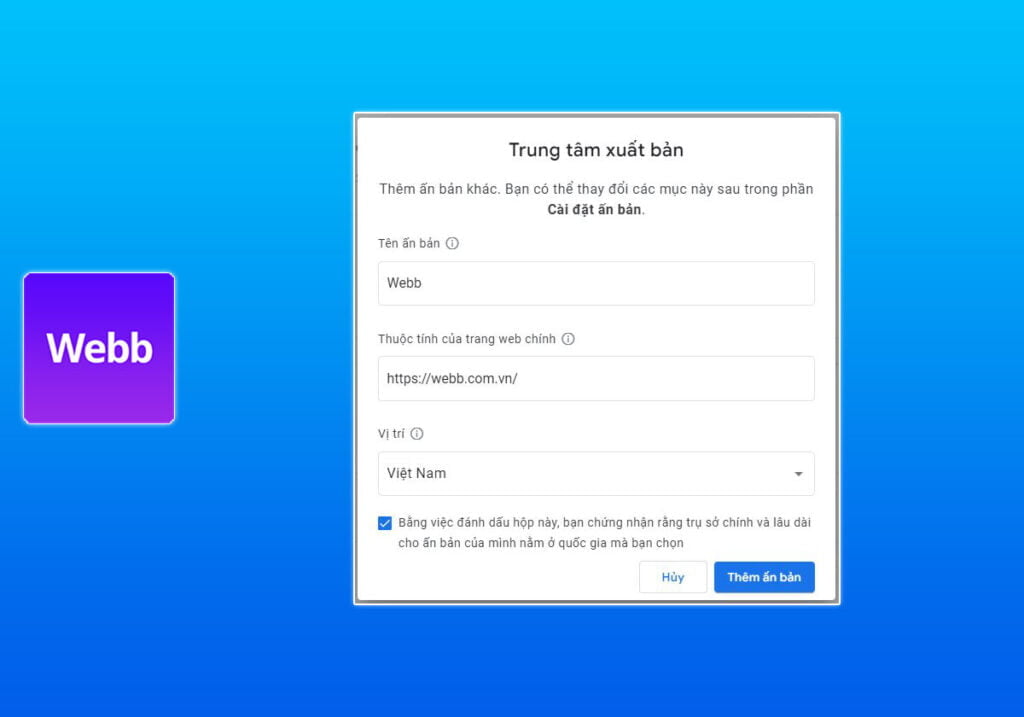
Bước 3: Cài đặt thông tin chung của ấn bản
Sau khi nhấp vào Tạo ấn bản, giao diện màn hình sẽ quay về giao diện Khám phá sản phẩm, bao gồm các cài đặt:
Thêm nhãn nội dung:
- Tùy chọn khác:
- Thêm nhãn nội dung: Giúp Google hiểu rõ hơn nội dung, chẳng hạn như ý kiến, nội dung do người dùng tạo, nội dung trào phúng hoặc blog (điều này sẽ không ảnh hưởng đến thứ hạng)
Cài đặt Thông tin chung:
- Chọn Open để mở cài đặt thông tin ấn bản
- Chọn Chỉnh sửa để tiếp tục
- Thông tin cơ bản: Danh mục ấn bản (Bắt buộc), nếu chưa có danh mục chính xác của ấn bản, bạn có thể chọn danh mục rộng hiện có
- Hoạt động phân phối:
- Quốc gia: Chọn Việt Nam nếu chỉ xuất bản tại Việt Nam hoặc Toàn cầu nếu xuất bản trên toàn thế giới
- Sản phẩm của Google: Nên chọn Cho phép tất cả sản phẩm
- Click vào Tiếp để sang bước Cài đặt nội dung.
Bước 4: Cài đặt nội dung
Chuyên mục: Các nội dung này sẽ xuất hiện ở dạng thẻ trong ấn bản trên ứng dụng Google News
- Chọn Chuyên mục mới để thêm
- Nên chọn Nguồn cung cấp dữ liệu và Vị trí trên web
- Nguồn cung cấp dữ liệu: Thiết lập nguồn cấp dữ liệu để tạo chuyên mục cho ấn bản. Google News sẽ hiển thị các trang AMP nếu có.
- URL nguồn cấp dữ liệu RSS hoặc Atom: Nếu website bạn có đăng ký nguồn cấp dữ liệu RSS hoặc Atom, hãy copy URL vào đây, nếu sử dụng WordPress bạn chỉ cần sử dụng plugins SEO như: Rankmath, All in One SEO, YOAST để tạo sẵn. Nếu chưa có thì bạn có thể bỏ qua.
- Vị trí trên web: Thiết lục chuyên mục và URL của chuyên mục (Hay sử dụng nhất)
- Video: Dành cho các kênh phát video như Youtube
- Nguồn cung cấp dữ liệu: Thiết lập nguồn cấp dữ liệu để tạo chuyên mục cho ấn bản. Google News sẽ hiển thị các trang AMP nếu có.
- Sau đó nhấn vào Tiếp để sang bước Xem lại và xuất bản.
Bước 5: Xem lại và xuất bản
Tại đây Google News sẽ đề xuất những mục còn thiếu thông tin, bạn chỉ cần click Xem xét từng mục và điền các thông tin cần thiết theo yêu cầu, nhớ click Lưu trước và sau mỗi khi điền xong các thông tin.
Sau khi Lưu, thao tác quay lại nhanh bằng cách click vào biểu tượng quay trở lại trang trước (<-) trên trình duyệt để trở về cài đặt Xem lại và xuất bản để tiếp tục thiết lập khác.
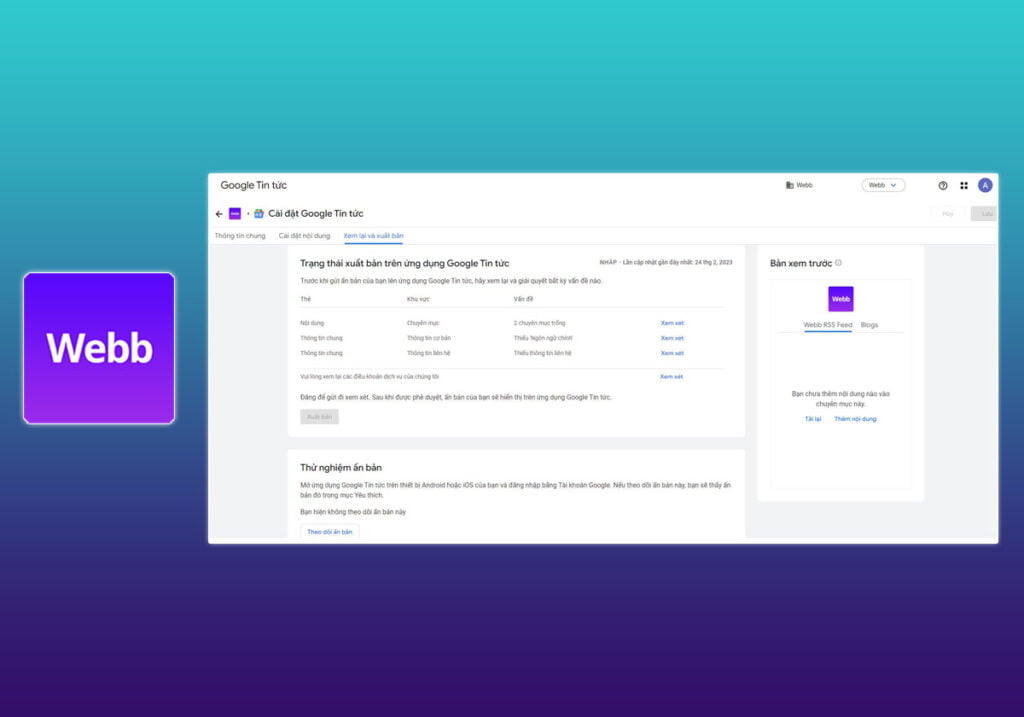
Cài đặt kiểu hình ảnh:
Bạn có thể thêm cả 2 kiểu hình ảnh dưới đây với sự hướng dẫn của Google News như sau:
- Click vào Thêm biểu tượng khi đăng ký Thông tin chung
- Biểu trưng hình vuông: Thêm biểu trưng hình vuông đại diện cho ấn bản
- Định dạng tệp
- Khuyên dùng: PNG
- Hỗ trợ: JPEG
- Kích thước
- Khuyên dùng: 1000 x 1000 pixel
- Bắt buộc: 512 x 512 pixel
- Định dạng tệp
- Biểu tượng hình chữ nhật (khuyên dùng): Thêm biểu tượng hình chữ nhật có thể hiển thị cùng với nội dung. Đề xuất nên dùng cả phiên bản giao diện tối và sáng (Giao diện tối chỉ cần thêm cùng 1 hình ảnh với giao diện sáng và Google sẽ tự động chuyển sang nền tối)
- Thiết kế: Bao gồm tên đầy đủ dễ đọc của ấn bản
- Định dạng tệp: PNG
- Kích thước:
- Đề xuất: Rộng 400 pixel
- Bắt buộc: Tối thiểu rộng 200 pixel và cao 20 pixel
- Tỷ lệ chiều rộng/chiều cao tối đa không được vượt quá 10:1 (ví dụ: nếu chiều rộng là 2000 pixel, thì chiều cao không được thấp hơn 200 pixel)
- Khoảng đệm:
- Nếu văn bản trong hình ảnh có nét nhô lên nhưng không có nét kéo xuống, hãy thêm khoảng đệm vào bên dưới hình ảnh sao cho đối xứng
- Nếu văn bản trong hình ảnh có nét kéo xuống nhưng không có nét nhô lên, hãy thêm khoảng đệm vào phía trên hình ảnh sao cho đối xứng
- Nếu văn bản trong hình ảnh có cả hai yếu tố nêu trên, hãy đảm bảo lề trên và lề dưới tính từ đường chính giữa văn bản bằng nhau
- Biểu trưng hình vuông: Thêm biểu trưng hình vuông đại diện cho ấn bản
- Chọn Lưu để tiếp tục cài đặt
- Quay trở lại trang chủ của Google Publisher Center, chọn Open ấn bản đang đăng ký, click Chỉnh sửa để tiếp tục cài đặt nội dung
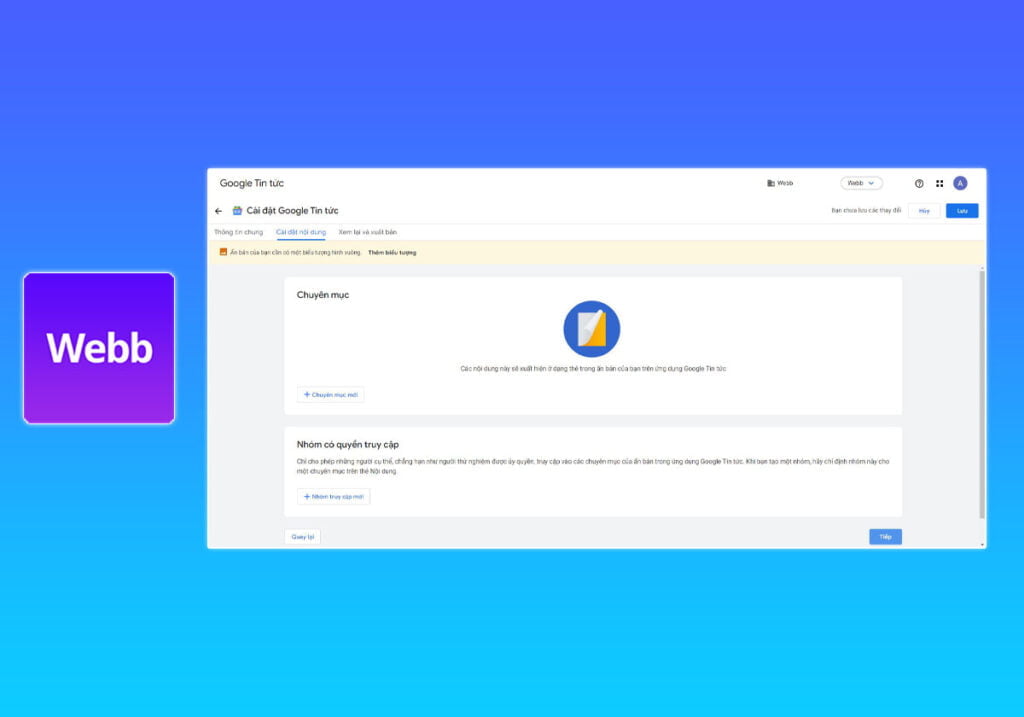
Tại mục Vui lòng xem lại các điều khoản dịch vụ của chúng tôi, bạn chỉ cần điền đúng các thông tin yêu cầu một lần nữa và bấm Gửi đến Google News.
Xử lý lỗi chuyên mục trống khi xuất bản Google News
Tiến hành Lưu tại phần Xem lại và xuất bản, sau đó đợi khoảng tầm 30s – 1 phút và reload lại page (hoặc bấm phím F5), lặp lại sau 30s nếu chưa thành công.
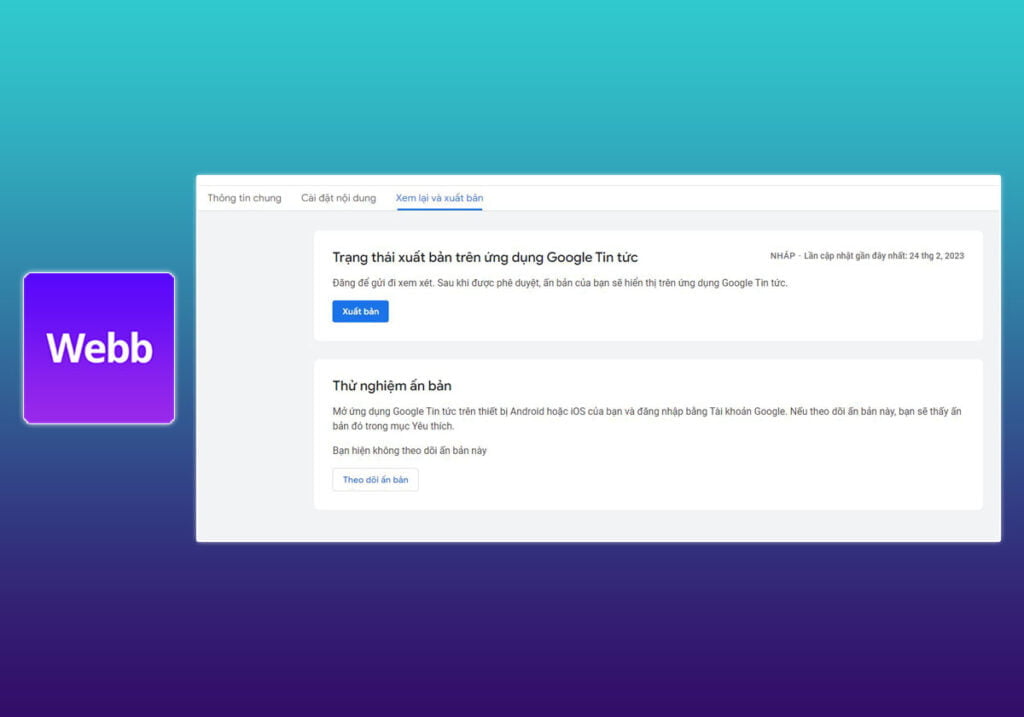
Quá trình duyệt Google News
Quá trình duyệt và chấp thuận website đăng ký vào Google News, bạn sẽ mất 7 ngày hoặc hơn. Sau khi Xuất bản thành công, bạn hãy nhẫn nại chờ thông báo của Google để xem website của mình có đáp ứng đủ điều kiện hay không.
Thông báo đăng ký thành công của Google News
Với những bước đăng ký như trên, Webb.com.vn đã thành công trong việc đăng ký website của mình lên Google News.
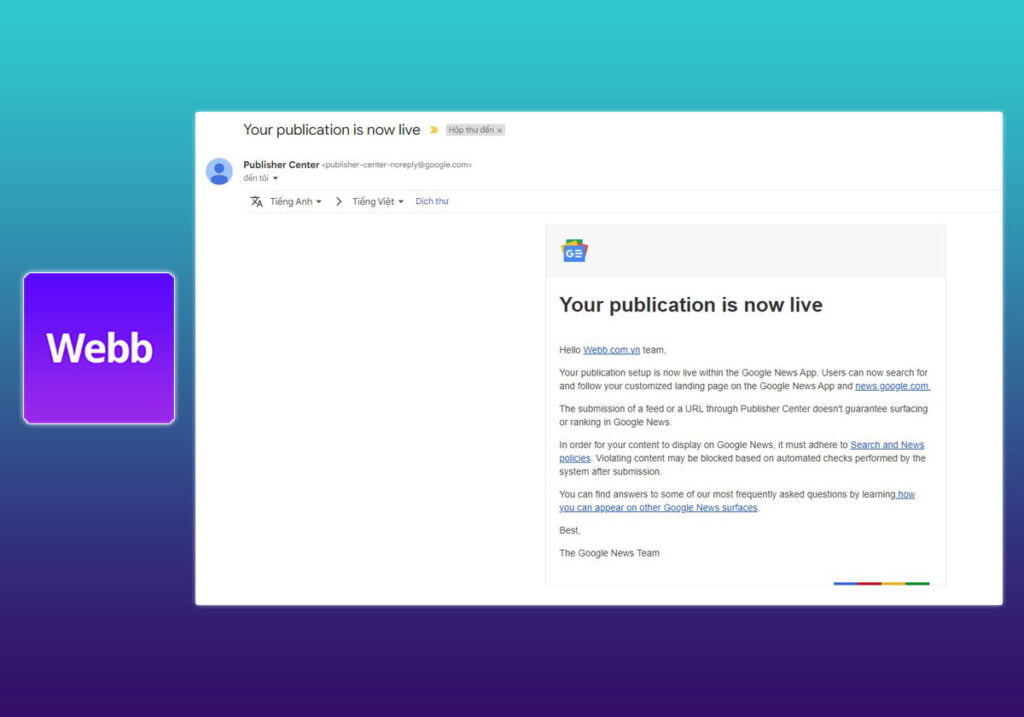
Nếu có thêm những câu hỏi về việc đăng ký Google News hoặc cần sự trợ giúp, bạn có thể liên hệ đến Webb nhé!
Chúc bạn thành công!